Некоммерческое Акционерное Общество
АЛМАТИНСКИЙ УНИВЕРСИТЕТ ЭНЕРГЕТИКИ И СВЯЗИ
Кафедра автоматической электросвязи
СЕТИ СВЯЗИ
Методические указания к выполнению лабораторных работ
для студентов специальностей
5В071900 – Радиотехника, электроника и телекоммуникации
Алматы 2013
СОСТАВИТЕЛИ: М.З. Якубова, Ш.А.Мирзакулова – Сети связи. Методические указания к выполнению лабораторных работ (для студентов специальностей 5В071900 – Радиотехника, электроника и телекоммуникации). - Алматы: АУЭС, 2013.-25с.
Методические указания содержат материалы по подготовке и выполнению лабораторных работ с применением программного продукта NetCracker Professional 4.1. В методических указаниях дано описание разработки проектов, экспериментов и приведена методика получения навыков, разработки проектов сетей связи на коммуникационном оборудовании ведущих производителей, а также перечень рекомендуемой литературы и контрольные вопросы.
Методические указания предназначены (для студентов всех форм обучения специальностей 5В071900 – Радиотехника, электроника и телекоммуникации).
Ил.- 17, табл.- 4, библиогр.- 4 назв.
Рецензент: доцент А. А. Куликов
Печатается по плану издания некоммерческого акционерного общества «Алматинский университет энергетики и связи» на 2013 г.
© НАО «Алматинский университет энергетики и связи», 2013 г.
Введение
Данные методические указания к лабораторным работам по дисциплине «Теория телетрафика и сети связи» включают материалы по шести разделам курса. Позволяют студентам ознакомиться с программным продуктом NetCracker Professional версии 4.1 и получения навыков анализа и построения различных современных цифровых телекоммуникационных сетей с учетом разнообразия топологий, подбора параметров протоколов сети для обеспечения максимальной пропускной способности.
Программный пакет NetCracker Professional версии 4.1 позволяет создавать проекты телекоммуникационных сетей разной сложности топологии и проводить их анализ, используя технологию имитационного моделирования. При использовании пакета точность анализа такова, что позволяет оценивать качественно возможность перегрузки оборудования каналов передачи данных и находить узкие места сетевого проекта. Пакет делает возможным практическое создание самых разнообразных сетевых решений почти «вживую» без дорогостоящей тестовой лаборатории. Это возможность чрезвычайно полезна на лабораторных занятиях по сетевым технологиям администрированию и проектированию сетей.
С помощью системы моделирования NetCracker Professional могут быть решены такие задачи: методы проектирования различных сетей, интеграция и связность сетей, выбор оборудования с учетом совместимости о различных производителей, подбор параметров протоколов сети для обеспечения максимальной пропускной способности сети при заданной топологии и рабочей нагрузке. Программное обеспечение NetCracker Professional версии 4.1 включает обширную библиотеку готовых сетевых устройств (большую по своему объему, чем версия 4.0) и дает возможность определять новые типы устройств. Библиотека элементов предоставляет различные модели стандартных сетевых устройств, создавать сети связи, используя модели устройств, удовлетворяющих требованиям пользователя, регулировать уровень параметров элементов библиотеки, строить модели, сопоставимые с реальными сетями телекоммуникаций.
На рисунке В.1 показано главное окно приложения NetCracker Professional. Главное окно NetCracker Professional (помимо заголовка, главного меню и панели инструментов) состоит из трех фреймов:
- браузера (Browser) слева;
- рабочей зоны (Workspace) справа;
- панелей изображений (Image) снизу.
Главное окно имеет выпадающие меню, показывающие основные функции: File (Файл), Edit (Правка), View (Вид), Database, Global, Sites, Object, Control, Tools (Инструменты), Window (Окно), Help (Справка).
Главное окно выполняет следующие функции:
- управление моделями или группами моделей в окне проектирования;
- пуск и останов моделирования;
- обеспечение доступа к окну анализа и другим сервисным функциям.
Окно браузера предназначено для выбора конкретного устройства. В окне рабочей области проектируются схемы сетей. Вспомогательное окно предназначено для отображения различных элементов сетей. Для перемещения выбранной модели необходимо:
- дважды нажать мышкой на нужный элемент;
- либо, нажав мышкой и удерживая ее в нажатом состоянии, переместить курсор с выделенной моделью на рабочее поле окна проектирования.
Для запуска программы NetCracker Professional нужно в меню «Пуск-Программы»- NetCracker Professional найти соответствующий ярлык и дважды кликнуть на нем мышкой. После запуска NetCracker Professional 4.1 на экране появится рабочее окно NetCracker Professional (см. рисунок В.1).

Рисунок В.1 – Главное окно программы NetCracker Professional
Таким образом, рассмотренные элементы управления программы NetCracker позволяют выполнять моделирование различных топологий телекоммуникационных сетей и определять основные ее характеристики.
1 Лабораторная работа. Построение модели городской телефонной сети
Цель работы: получение навыков по построению модели городской коммутируемой телефонной сети (PSTN), получение информации особенностей построения аналоговой коммутируемой сети, коммутационных систем (PBX), присоединение к PBX телефонных аппаратов, организация абонентского доступа на базе модемной технологии, визуальное наблюдение за интенсивностью изменения трафика, а также интерфейсы подключения этих устройств.
1.1 Предварительная подготовка
Изучить принцип построения коммутируемой телефонной сети (PSTN), его основных компонентов, интерфейсов между его компонентами (Z, RS-232, V.xx.), принципы коммутации каналов и пакетов, абонентская сигнализация, межстанционная сигнализация.
1.2 Рабочее задание
1.2.1 Осуществить выбор коммутационных станций, телефонных аппаратов, модемов и персональных компьютеров
1.2.2 Конфигурирование компонентов коммутируемой телефонной сети PSTN, с учетом типов их интерфейсов
1.2.3 Просмотр и установка технических характеристик устройства. Возможность подбора сменного устройства.
1.2.4 Установка трафика передачи данных и статистики между компонентами сети
1.2.5 Выбор типа модемов для организации абонентского доступа по передачи данных и оснащение ПК нужными сетевыми адаптерами.
1.2.6 Установка трафика телефонной сети и статистики между сетями.
1.2.7 Составить отчет о проведенной работе.
1.3 Методические указания по выполнению работы
В историческом развитии сетей и услуг связи можно выделить четыре основных этапа: PSTN, IDN, ISDN, IN. Каждый этап имеет свою логику развития, взаимосвязь с предыдущими и последующими этапами.
Первый этап – построение телефонной сети общего пользования PSTN (Public Switched Telephone Network). В течение длительного времени каждое государство создавало свою национальную аналоговую телефонную сеть общего пользования (ТСОП). Телефонная связь предоставлялась населению, учреждениям, предприятиям и отождествлялась с единственной услугой - передачей речевых сообщений. В дальнейшем по телефонным сетям с помощью модемов стала осуществляться передача данных.
Второй этап – цифровизация телефонной сети. Для повышения качества услуг связи, увеличения их числа, повышения автоматизации управления и технологичности оборудования, в начале 70-х годов начали работы по цифровизации первичных и вторичных сетей связи. Были созданы интегральные цифровые сети IDN (Integrated Digital Network), предоставляющие также в основном услуги телефонной связи на базе цифровых систем коммутации и передачи. В настоящее время во многих странах цифровизация телефонных сетей практически закончилась.
Третий этап – интеграция услуг. Цифровизация сетей связи позволила не только повысить качество услуг, но и перейти к увеличению их числа на основе интеграции. Так появилась концепция цифровой сети с интеграцией служб ISDN (Integrated Service Digital Network).
Четвертый этап – интеллектуальная сеть IN (Intelligent Network). Эта сеть предназначена для быстрого, эффективного и экономичного представления информационных услуг массовому пользователю. Необходимая услуга предоставляется пользователю тогда, когда она ему требуется и в тот момент времени, когда она ему нужна. Соответственно и платить он будет за предоставленную услугу в течение этого интервала времени. Таким образом, быстрота и эффективность предоставления услуги позволяют обеспечить и ее экономичность, так как пользователь будет использовать канал связи значительно меньшее время, что позволит ему уменьшить затраты. В этом заключается отличие интеллектуальной сети от предшествующих сетей – в гибкости и экономичности предоставления услуг.
1.3.1 Выбираем из браузера NetCracker Professional 4.1 ветвь – clouds и, нажимая на нее в панели изображений, получаем различные виды сетей и выбирая PSTN, переносим его на рабочую зону. Выберите в соответствии своего варианта (см. таблицу 1.1) количество телефонных станций (PBX), телефонных аппаратов, модемов и ПК и к ним сетевых адаптеров.
1.3.2 Конфигурирование устройств сети соответствующими сетевыми устройствами и подключение их с PSTN.
Ознакомиться с конфигурацией портов каждого из устройств. Для этого щёлкните правой кнопкой мышки на устройстве и выберите меню Properties (свойства). В появившемся диалоговом окне выбираем закладку Ports и просматриваем наличие в устройстве задействованных портов.
В зависимости от типа устройства и моделируемой сети необходимы различные типы и количество портов. Просмотрев список портов, определяем, имеются ли в устройстве нужные порты? Если нет, то их добавляем. Для этого выбираем в браузере ветвь LAN adapters, раскрываем ее и проделываем все действия, для выбора Ethernet adapter.
Найдем, ветвь LAN adapters развернем ее и в нужной ветви найдем Ethernet adapter. Щелкнем мышкой на сетевом адаптере, панели изображения и, не отпуская ее, перетащим на устройство ПК, находящееся на рабочей зоне. Просмотрим состав устройства, для этого два раза щелкнем по устройству (см. рисунок 1.1).
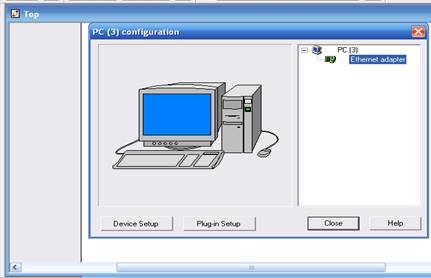
Рисунок 1.1 – Диалоговое окно конфигурации ПК
Проделаем все эти операции для всех компьютеров.
После конфигурирования компьютеров нужными портами подключить их с модемами. Для этого в браузере нажмите на кнопку MODEM и далее dual-up и фирму производителя 3Сом Courier V. Everything (External). Установление связи между устройствами достигается щелчком по кнопке Link Devices с последующим щелчком мышью последовательно по двум устройствам, подлежащими связыванию; в результате открывается диалоговое окно Link Assistant (см. рисунок 1.2).
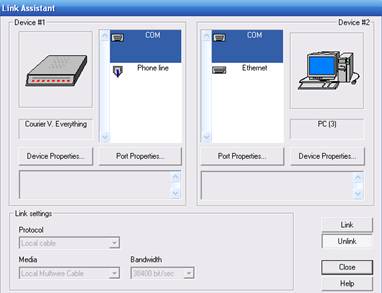
Рисунок 1.2 – Диалоговое окно установления связи между устройствами
Справа и слева в окне Link Assistant показаны устройствами, связь между которыми должна быть установлена (кнопка Link, кнопка Unlink разрывает связь); причем в случае наличия у устройства нескольких портов имеется возможность выбрать свободный.
Если требуется установить параметры соединения в диалоговом окне необходимо нажать кнопку Close. Проделайте это со всеми компьютерами.
1.3.3 Просмотр и установка технических характеристик модема (см. рисунок 1.3).

Рисунок 1.3 – Окно просмотра свойств модема
1.3.4 Установка телефонного трафика между телефонными аппаратами, трафика передачи данных между компьютерами и статистики.
Для установки телефонного трафика нажмите в главном окне кнопку Set Voice Calls, щелкните мышкой по соответствующим телефонным аппаратам, между которыми нужно установить телефонный трафик.
Появится диалоговое окно Profiles, в котором можно задать голосовой трафик (см. рисунок 1.4).
Для установки профиля трафика передачи данных между компьютерами в главном меню нажимаем кнопку Set Traffic. Далее левой кнопкой мышки щелкнем по устройствам доступа к PSTN соответствующим компьютерам, между которыми и нужно установить трафик передачи данных.
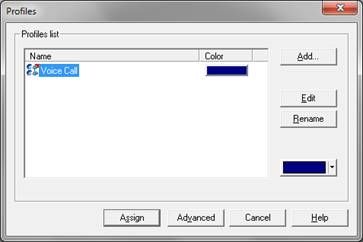
Рисунок 1.4 – Диалоговое окно Profiles для голосового трафика
Появится диалоговое окно Profiles, в котором можно задать трафик передачи данных (см. рисунок 1.5).

Рисунок 1.5 – Диалоговое окно Profiles для трафика данных
На данном этапе возможно, установить только одно соединение типа LAN peer to peer traffic (студенческая версия). Для установления трафика нужно выбрать трафик передачи данных, нажать кнопку Assign. Для просмотра установленного трафика передачи данных нужно в главном окне выбрать меню Global, подменю Data Flow.
Чтобы установить статистику, нужно щелкнуть правой кнопкой мышки на устройстве или линии связи и выбрать меню Statistic (статистика), появится диалоговое окно. Виды статистик: Average workload (средняя рабочая нагрузка), Current workload (текущая рабочая нагрузка), Current utilization (текущее использование), Average utilization (среднее использование), Packets for last second (пакеты за последний промежуток времени), Packets dropped for last s (пакеты потерянные за последний промежуток времени). Установите любую из статистик для любой из линий связи или устройства.
1.3.6 Установим телефонный трафик между сетями, трафик передачи данных в сети доступа и проанализируем статистику между сетями.
Щелкнем кнопку Start – через устройства телефонной сети будет протекать телефонный трафик, а по устройствам доступа – трафик данных.
Оформите проект графически. Данный программный продукт дает возможность создавать различные отчеты. Чтобы создать отчет, нужно в главном окне в меню Tools, выбрать подменю Reports, и на экран будет выведен список предлагаемых отчетов. После выбора определенного отчета появится помощник, который поможет создать отчет. Создайте отчет Network Devices Statistic. Исходные данные приведены в таблице 1.1.
Т а б л и ц а 1.1 – Исходные данные
|
Варианты |
PBX |
ТА |
Модемы |
ПК |
|
1 |
3 |
6 |
2 |
2 |
|
2 |
4 |
8 |
3 |
3 |
|
3 |
5 |
10 |
4 |
4 |
|
4 |
3 |
6 |
2 |
2 |
|
5 |
4 |
8 |
3 |
3 |
|
6 |
5 |
10 |
4 |
4 |
|
7 |
4 |
8 |
2 |
2 |
|
8 |
5 |
10 |
3 |
3 |
|
9 |
3 |
6 |
4 |
4 |
На рисунке 1.6 показан пример построения сети PSTN.
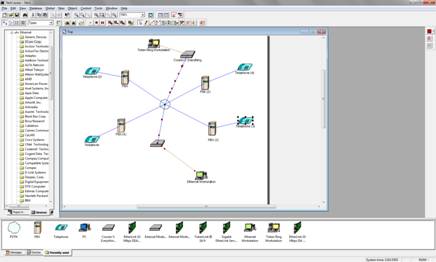
Рисунок 1.6 – Пример построения сети PSTN
1.4 Контрольные вопросы
1.4.1 Этапы развития телекоммуникационных технологий?
1.4.2 Виды доступа в PSTN?
1.4.3 Требования, предъявляемые к современным городским телефонным сетям?
1.4.4 Абонентская сигнализация?
1.4.5 Межстанционная сигнализация?
1.4.6 Компоненты коммутационной системы?
1.4.7 Принцип работы телефонного аппарата?
2 Лабораторная работа. Моделирование сети ISDN
Цель работы: приобретение навыков по моделированию сети с интеграцией служб ISDN.
2.1 Предварительная подготовка
Для предварительной подготовки необходимо ознакомление с теорией построения цифровой сети с интеграцией служб ISDN (Integrated Services Digital Network), ее элементов и устройств, с законами распределения трафика сети, ее отличительные свойства от других сетей и коммутацию цифровых каналов непосредственно от пользователя к пользователю.
2.2 Рабочее задание
2.2.1 Построить сеть ISDN. Осуществить выбор коммутационных станций, телефонных аппаратов, модемов и персональных компьютеров.
2.2.2 Конфигурирование компонентов коммутируемой телефонной сети ISDN, с учетом типов их интерфейсов.
2.2.3 Просмотр и установка технических характеристик устройства. Возможность подбора сменного устройства.
2.2.4 Установка трафика передачи данных и статистики между компонентами сети.
2.2.5 Выбор типа модемов для организации абонентского доступа по передачи данных и оснащение ПК нужными сетевыми адаптерами.
2.2.6 Установка трафика голосового и трафика передачи данных по выбранному закону распределения с параметрами.
2.2.7 Составить отчет о проведенной работе.
2.4 Методические указания по выполнению работы
ISDN – это наложенная цифровая сеть, которая организуется на существующей аналоговой телефонной сети общего пользования. Принципиальное отличие ISDN от аналоговой сети заключается в том, что технология ISDN позволяет организовать коммутируемые цифровые каналы непосредственно от пользователя к пользователю. Использовать этот цифровой канал можно по-разному:
- качественная телефонная связь с мгновенным установлением соединения с большим количеством сервисных функций (до 230), высокую гарантию сохранности информации при ее прохождении по каналам связи;
- вторую телефонную линию без затрат;
- возможность не только говорить с собеседником, но и видеть его. С помощью технологии ISDN возможна организация видеоконференций в реальном времени с участием нескольких абонентов для оперативного обмена видеоинформацией;
- имеется возможность телефонизировать офис, используя всего лишь одну медную телефонную пару;
- ISDN предоставляет уникальную возможность, объединения удаленных офисов в единую локальную сеть как внутри города, так и между городами, со скоростью до 128 кбит/с.
Для объединения в сети ISDN различных видов трафика используется технология TDM (Time Division Multiplexing, мультиплексирование по времени). Для каждого типа данных выделяется отдельная полоса, называющаяся элементарным каналом (или стандартным каналом). Для этой полосы гарантируется фиксированная, согласованная доля полосы пропускания. Выделение полосы происходит после подачи сигнала CALL по отдельному каналу, называющемуся каналом внеканальной сигнализации. В стандартах ISDN определяются базовые типы каналов, из которых формируются различные пользовательские интерфейсы. ISDN технология использует три основных типа интерфейса BRI: U, S и T.
Сеть ISDN состоит из следующих компонентов: сетевые терминальных устройств NT (Network Terminal Devices), линейных терминальных устройств LT (Line Terminal Equipment), терминальных адаптеров TA (Terminal adapters) [1].
Базовый доступ ISDN (Basic Rate Interface) представляет собой два логических информационных В-канала со скоростью передачи данных по 64 кбит/с каждый и один служебный D-канал со скоростью передачи 16 кбит/с. Доведение цифрового потока до пользователя реализуется посредством и осуществляется в так называемой стандартной точке или интерфейсе U. Сетевое окончание (NT), являющееся частью канала BRI, соединяет существующий двухпроводный электрический абонентский кабель. Подключение к кабелю канала U с аппаратурой пользователя через 4-х проводную шину S. Посредством S/T-интерфейса осуществляется разводка внутри офиса компании либо квартиры с помощью двух парного кабеля; при этом обеспечивается параллельное подключение до восьми ISDN устройств.
Первичный доступ PRI (Primary Rate Interface) обеспечивает подключение к сети ISDN со скоростью передачи данных 2 Мбит/с. PRI используется для связи между учрежденческими АТС и ТСОП. PRI-интерфейс построен по тому же принципу, что и BRI-интерфейс. Один PRI обеспечивает 30 B-каналов по 64 кбит/с и один D-канал со скоростью 64 кбит/с. Соединение с помощью PRI возможно только в режиме «точка-точка». Цикловая структура PRI ISDN соответствует структуре ИКМ-30. Конструктивно PRI представляет собой 4-х проводную электрическую линию. С целью стандартизации для взаимодействия учрежденческих АТС с телефонной сетью общего пользования (ТСОП) с помощью ISDN решено использовать протокол абонентского доступа EDSS1, а для протокола межстанционной сигнализации ведомственных ISDN АТС стандартизован протокол Qsig.
2.3.1 Построить сеть ISDN, из браузера NetCracker Professional, выбирая соответствующее облако с аббревиатурой ISDN.
2.3.2 Далее из браузера выбираем, согласно варианту указанное количество PBX (см. рисунок 2.1).

Рисунок 2.1 – Коммутация облака ISDN с АТС
2.3.3 Создаем телефонную нагрузку для сети выбором из браузера ветви Audio Equipment, подводя курсор мыши и нажимая на эту ветвь, выбирает телефонные аппараты (см. рисунок 2.2).

Рисунок 2.2 – Подключение ТА к АТС
2.3.4 Создаем нагрузку передачи данных подключением к АТС через модем US Robotics Courier V. Everything (Extermal) фирмы 3Com персонального компьютера с адаптером Sporеster ISDN Terminal Adapter (PC-Based) ветви CPE for ISDN (см. рисунок 2.3). При этом ПК выбирается из ветви браузера LAN Workstation.
2.3.5 Для установки телефонного трафика между телефонными аппаратами выбирает режим «Set Voice Calls» и с помощью указателя мыши отмечаем сначала первый, а затем четвертый телефоны (это будет означать, что трафик движется от первого к четвертому телефону). В появившемся диалоговом окне нажимаем кнопку «Edit» (см. рисунок 2.4). В новом диалоговом окне (см. рисунок 2.6) выберем экспоненциальное распределение для времени разговора «Session Length» и времени между вызовами «Time Between Calls». Здесь же установим равными нулю время соединения «Connection Setup Time» и время разъединения «Connection Shutdown Time».
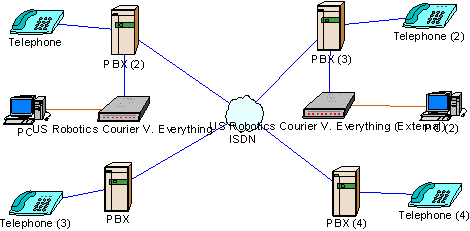
Рисунок 2.3 – Подключение ПК к АТС через модем
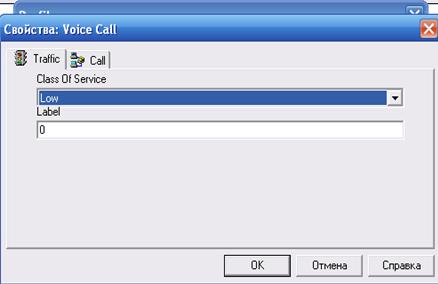
Рисунок 2.4 – Диалоговое окно свойства Voice Calls
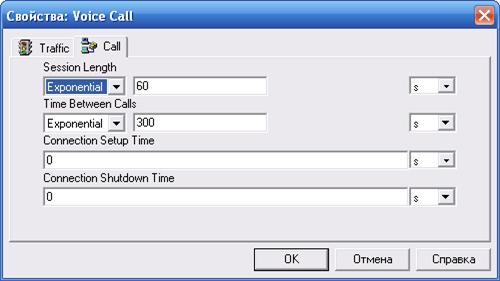
Рисунок 2.5 – Диалоговое окно настроек параметров голосового трафика
Далее задаем такой же трафик от третьего ко второму телефону.
2.3.6 Для установки трафика передачи данных между ПК выбираем режим «Set Traffic» отмечаем нагрузку в профайлах Small office peer-to-peer (см. рисунок 2.6). Нажимая на кнопку «Edit», выбираем законы и параметры экспоненциального распределения.
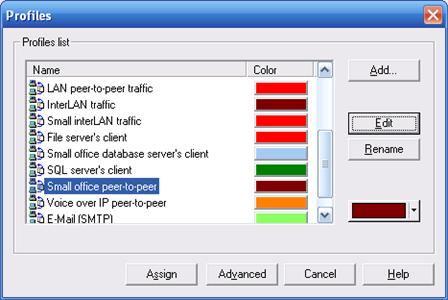
Рисунок 2.6 – Выбор нагрузки передачи данных
Полагая при этом, что трафик в анализируемой цивровой системе движется от первого ПК, который обозначен как РС, ко второму РС (2).
Исходные данные приведены в таблице 2.1.
Т а б л и ц а 2.1 – Исходные данные
|
Варианты |
PBX |
ТА |
Модемы |
ПК |
|
1 |
4 |
4 |
2 |
2 |
|
2 |
6 |
6 |
3 |
3 |
|
3 |
4 |
4 |
2 |
2 |
|
4 |
8 |
8 |
4 |
4 |
|
5 |
6 |
6 |
3 |
3 |
|
6 |
4 |
4 |
2 |
2 |
|
7 |
8 |
8 |
4 |
4 |
|
8 |
6 |
6 |
3 |
3 |
|
9 |
8 |
8 |
4 |
4 |
2.4 Контрольные вопросы
2.4.1 Преимущества и недостатки ISDN по сравнению с обычными телефонными сетями и сетями передачи данных?
2.4.2 Разница между интерфейсами «U» BRI и PRI.
2.4.3 Первичный доступ.
2.4.4 Компоненты ISDN.
2.4.5 Возможности ISDN?
2.4.6 Различия между N-ISDN и B-ISDN?
2.4.7 Службы B-ISDN?
2.4.8 Как называют интерфейс BRI и чему равна его пропускная способность?
2.4.9 В чем заключается функция D канала.
2.4.10 Для каких соединений применяется PRI интерфейс?
3 Лабораторная работа. Моделирование сети на базе высокоскоростного магистрального транспортного кольца
3.1 Цель работы: получение навыков моделирования сети на базе высокоскоростной магистрали.
3.1 Предварительная подготовка
Для этого необходимо ознакомление с транспортной технологией уровня магистрали SONET/SDH, ее элементов и устройств, с технологией TDM.
3.2 Рабочее задание
3.2.1 Построить сеть на базе высокоскоростной магистрали SONET/SDH. Осуществить выбор коммутационных станций, телефонных аппаратов, персональных компьютеров, концентраторов и маршрутизаторов.
3.2.2 Конфигурирование компонентов сети на базе высокоскоростной магистрали SONET/SDH, с учетом типов их интерфейсов.
3.2.3 Просмотр и установка технических характеристик устройств. Возможность подбора сменного устройства.
3.2.4 Выбор типа сетевых адаптеров, концентраторов и маршрутизаторов для организации доступа к высокоскоростной магистрали.
3.2.5 Установка трафика голосового и трафика передачи данных по выбранному закону распределения с параметрами.
3.2.6 Составить отчет о проведенной работе.
3.3 Методические указания по выполнению работы
Изначально основной задачей телекоммуникационных структур являлась передача голосового трафика. Поток оцифрованного звука (Pulse Code Modulation – PCM) является основной единицей измерения скорости передачи данных – 64 кбит/с (базовый поток Digital Signal - DS0). Дальше эти потоки агрегируются и передаются по высокоскоростным каналам. Агрегирование происходит по технологии временного мультиплексирования каналов Time Division Multiplexing (TDM) – данным подканалов последовательно предоставляются интервалы времени, в течение которых осуществляется передача. Непосредственное слияние и разделение каналов производят специальные устройства – мультиплексоры. Например, на вход мультиплексора может поступать 30 потоков DS0 (64 кбит/c * 30 плюс два сигнальных по 64 кбит/с), а на выходе получается один E1 (2048 кбит/с) и наоборот.
В свою очередь, для мультиплексирования потоков информации при формировании мощных региональных и межрегиональных каналов были разработаны стандарты для высокоскоростных оптических сетей связи – сначала PDH (Plesiochronous Digital Hierarchy – плезиохронная цифровая иерархия), а затем и более совершенная SDH (Synchronous Digital Hierarchy – синхронная цифровая иерархия), распространенная в Европе, и ее американский аналог SONET. SONET/SDH предполагает использование метода временного мультиплексирования и синхронизацию временных интервалов трафика между элементами сети и определяет уровни скоростей прохождения данных и физические параметры. Основными устройствами являются мультиплексоры, а физической средой передачи – оптоволокно. При построении сети SDH обычно используется топология двойного кольца. По одному кольцу передается синхронизирующая информация, а по другому – непосредственно трафик. Использование колец дает возможность автоматического восстановления при авариях.
Основными достоинствами данной технологии являются стандартизованность, масштабируемость и высокая надежность (время восстановления порядка 50 мс).
К недостаткам можно отнести ориентацию на передачу голосового трафика, фиксированную полосу пропускания, не зависящую от загрузки каналов, и неэффективное использование колец.
SONET/SDH является самой распространенной технологией для построения магистральных каналов передачи данных. Основная область ее применения – первичные сети операторов связи. Мультиплексоры, объединенные оптическими линиями связи, образуют единую среду, в которой прокладываются цифровые каналы между оборудованием телефонных сетей или сетей передачи данных. Кроме того, технология SONET/SDH может являться транспортной основой для более современных протоколов таких, как ATM, POS и MPLS.
3.3.1 Для организации на базе транспортной сети SONET/SDH интегрированной сети выбираем из браузера NetCracker Professional 4.1 ветвь – clouds и, нажимая на нее в панели изображений, получаем различные виды сетей и выбирая SONET, переносим его на рабочую зону. Выберите в соответствии своего варианта (см. таблицу 3.1.) количество телефонных станций (PBX), телефонных аппаратов, концентраторов, ПК и к ним сетевых адаптеров.
3.3.2 Конфигурирование устройств сети соответствующими сетевыми устройствами и подключение их к транспортной сети SONET.
Выберите из браузера ветвь Routers and bridges, далее выбирайте Low end, далее – фирму 3Com.Corp. Выберите концентратор и ПК с адаптерами. Ознакомиться с конфигурацией портов каждого из устройств с выбором меню Properties. В появившемся диалоговом окне выбираем закладку Ports и просматриваем наличие в устройстве задействованных портов (см. рисунок 3.1).

Рисунок 3.1 – Конфигурирование устройств передачи данных
к транспортной сети
3.3.3 Осуществите конфигурирование устройств коммутационных систем и телефонных аппаратов.
3.3.4 На рисунке 3.2 представлен пример конфигурации сети.
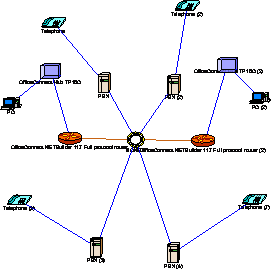
Рисунок 3.2 – Пример конфигурации сети
Исходные данные приведены в таблице 3.1.
Т а б л и ц а 3.1 – Исходные данные
|
Варианты |
PBX |
ТА |
Маршрутизатор |
Концентратор |
ПК |
|
1 |
2 |
2 |
2 |
2 |
4 |
|
2 |
3 |
3 |
3 |
3 |
6 |
|
3 |
4 |
4 |
4 |
4 |
4 |
|
4 |
3 |
3 |
2 |
2 |
4 |
|
5 |
2 |
2 |
3 |
3 |
6 |
|
6 |
4 |
4 |
2 |
2 |
4 |
|
7 |
3 |
3 |
2 |
2 |
4 |
|
8 |
2 |
2 |
3 |
3 |
6 |
|
9 |
4 |
4 |
4 |
4 |
6 |
3.4 Контрольные вопросы
3.4.1 Принципы построения первичной сети?
3.4.2 Какие особенности технологии PDH?
3.4.2 Какие особенности технологии SONET/SDH?
3.4.3 Состав сети SONET/SDH?
3.5.4 Топология сети SONET/SDH?
3.5.5 Механизмы самовосстановления и схемы резервирования?
3.5.6 Общие принципы синхронизации сетей SDH?
4 Лабораторная работа. Получение навыков построения широкополосных сетей
Цель работы: получение навыков построения широкополосных сетей и ее техническая реализация.
4.1 Предварительная подготовка
Для лабораторной работы необходимо ознакомление с технологиями АТМ и спутниковой связи ее элементов и устройств, с устройствами по организации видеоконференцсвязи.
4.2 Рабочее задание
4.2.1 Построить широкополосную сеть на базе магистральных технологий АТМ и SONET/SDH, которые объедены спутниковой связью. Осуществить выбор коммутационных станций, телефонных аппаратов, персональных компьютеров с сетевыми адаптерами, рабочих групп пользователей, серверов с видеотерминалами конференцсвязи, земных станций с антеннами спутниковой связи и оборудований беспроводного доступа с базовыми станциями.
4.2.2 Конфигурирование компонентов широкополосной сети на базе АТМ, SONET/SDH и спутниковой связи, с учетом типов их интерфейсов.
4.2.3 Просмотр и установка технических характеристик устройств. Возможность подбора сменного устройства.
4.2.4 Установка трафика голосового и трафика передачи данных по выбранному закону распределения с параметрами..
4.2.5 Составить отчет о проведенной работе.
4.3 Методические указания по выполнению работы
Технология АТМ основана на стандартах B-ISDN широкополосной сети с комплексным обслуживанием, которое было разработано для предоставления пользователю интегрированных служб на больших скоростях передачи данных. Уникальность технологии АТМ заключается в возможности обработки всевозможных типов трафика, вне зависимости от происхождения трафика – голосовые данные, видео или просто компьютерные данные.
Минимальный блок передаваемой информации – ячейка, имеет фиксированный формат и размер, равный 53 байтам. Заголовок ячейки содержит достаточно информации для передачи ячеек к пункту назначения, распространения и идентификации ячеек как часть передаваемой служебной информации, как сигнализация или тестовые сообщения.
Другим ключевым аспектом технологии АТМ является поддержка механизмов QoS. Использование технологии QoS позволяет в первую очередь передавать информацию, чувствительную к задержкам, и только затем передавать всю остальную информацию.
Еще одним достоинством технологии АТМ является то, что она использует процедуру установления соединения для обмена данными. Это означает, что перед непосредственной передачей информацией между отправителем и получателем устанавливается соединение. Сразу после установления виртуального соединения отправляется запрос на заданное качество обслуживания QoS. Используя протокол маршрутизации, информация о сигнализации маршрутизируется через сеть АТМ, устанавливая коммутируемый виртуальный канал с гарантированным качеством обслуживания.
4.2.1 Построить широкополосную сеть на базе магистральных технологий АТМ и SONET/SDH, которые объединены спутниковой связью. Осуществить выбор коммутационных станций, телефонных аппаратов, персональных компьютеров с сетевыми адаптерами, рабочих групп пользователей, серверов с видеотерминалами конференцсвязи, земных станций с антеннами спутниковой связи и оборудований беспроводного доступа с базовыми станциями в соответствии своего варианта (см. таблицу 4.1).
4.2.2 Конфигурирование компонентов сети осуществите с выбора базовых высокоскоростных магистралей АТМ и SONET/SDH и перенесите их на рабочую зону.
4.2.3 Выберите из браузера ветвь Satellite communication equipment и с панели изображений перенесите на рабочую зону спутник связи.
4.2.4 Выберите из браузера ветвь Earth equipment- Earth Station (Indoor+Outdoor Units)-Generic Devices- Earth Station.
4.2.5 Объедините первичные сети компонентами спутниковой связи. Выберите в панели инструментов инструмент «Link devices». Убедитесь, что выбранные устройства имеют совместимые сетевые порты (выбор «Properties») в контекстном меню устройства, а затем закладку «Ports». Нажмите в диалоге «Link Assistant» на кнопку «Link», задайте тип длину и другие характеристики среды. Закройте диалог, нажав на кнопку «Close» (см. рисунок 4.1).
4.2.6 Осуществите перенос на рабочую зону коммутационных станций, телефонных аппаратов, видеотерминалов, пользователей рабочих групп, а для удаленного доступа ПК - с сетевым адаптером.
4.2.7 Приступите к соединению устройств, к осмотру и установке технических характеристик устройств. Возможность подбора сменного устройства.
4.2.8 Осуществите перенос на рабочую зону сервера видеоконференцсвязи с видеотерминалами, пользователей рабочих групп. Удаленный ПК с сетевым адаптером подключите к сети АТМ.
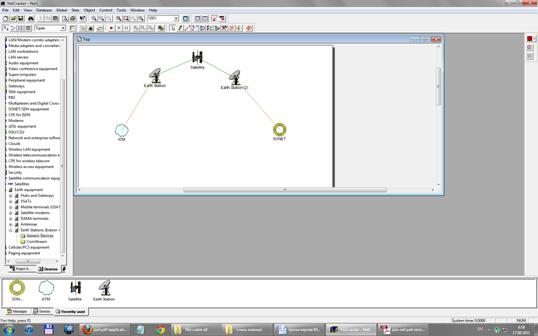
Рисунок 4.1 – Организация первичной сети
4.2.9 Приступите к соединению устройств, к осмотру и установке технических характеристик устройств. Возможность подбора сменного устройства.
4.2.10 Установка трафика голосового и трафика передачи данных по выбранному закону распределения с параметрами.
4.2.11 Составить отчет о проведенной работе.
На рисунке 4.2 приведен пример организации широкополосной сети.

Рисунок 4.2 – Пример организации широкополосной сети
Исходные данные приведены в таблице 4.1.
Т а б л и ц а 3.1 – Исходные данные
|
Вари-анты |
PBX |
ТА |
Видео Терм. |
Раб. гр. |
Сервер |
Базовая станция |
Терминалы БС |
ПК |
|
1 |
2 |
2 |
4 |
5 |
2 |
1 |
3 |
2 |
|
2 |
3 |
3 |
5 |
6 |
1 |
1 |
4 |
3 |
|
3 |
4 |
4 |
6 |
6 |
3 |
1 |
3 |
2 |
|
4 |
3 |
3 |
5 |
6 |
2 |
1 |
4 |
3 |
|
5 |
2 |
2 |
4 |
5 |
2 |
1 |
3 |
2 |
|
6 |
4 |
4 |
7 |
6 |
3 |
1 |
4 |
3 |
|
7 |
3 |
3 |
6 |
6 |
3 |
1 |
3 |
2 |
|
8 |
2 |
2 |
5 |
5 |
2 |
1 |
3 |
3 |
|
9 |
4 |
4 |
6 |
6 |
3 |
1 |
4 |
2 |
4.4 Контрольные вопросы
4.4.1 Что такое передача пакетов в среде SONET/SDH?
4.4.2 Сравнение технологии АТМ и Ethernet?
4.4.3 Основные принципы технологии АТМ?
4.4.4 Магистральные сети и сети доступа?
4.4.5 Компьютерные глобальные сети с коммутацией каналов?
4.4.6 Компоненты сети АТМ и типы сетевых интерфейсов?
4.4.7 Стандарты АТМ?
Список литературы
1. Суворов А.Б., Телекоммуникационные системы, компьютерные сети и Интернет: учеб. пособие. – Ростов н/Д.: Феникс, 2007. – 384 с.
2. Беккер П. Цифровая сеть с интеграцией служб. Концепция, методы системы. Пер. с нем. Э.Б. Ершовой, Э.В. Кордонского - М Радио и связь, 1989.
3. Теоретические основы построения цифровой сети с интеграцией служб ISDN.
4. Иванова Т.И. Абонентские терминалы и компьютерная телефония М.ЭКО-ТРЕНДЗ 1999
Содержание
Введение 3
1 Лабораторная работа. Построение моделей
городской телефонной сети 5
2 Лабораторная работа. Моделирование сети ISDN 12
3 Лабораторная работа. Моделирование сети на базе
высокоскоростного магистрального транспортного кольца 17
4 Лабораторная работа. Получение навыков
построения широкополосных сетей 21
Список литературы 24
Сводный план 2013г., поз 95